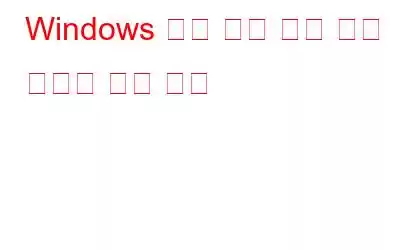사진 앱은 Windows 10에 내장된 Microsoft의 이미지 애플리케이션입니다. 사진 앱은 이미지 품질을 향상하여 이전보다 더 나은 환경을 만들 수 있습니다. 사진 개선에 도움을 주고 수정 시 어떻게 보일지 표시하는 자동 향상 도구를 사용하여 이를 달성합니다. 그러나 향상된 이미지는 유지되지 않는 것이 이 기능의 유일한 단점입니다.
단지 편집 후 이미지가 어떻게 보일지에 대한 안내 역할을 할 뿐입니다. 설정 알고리즘이 이러한 편집 선택을 합니다. 이 기능을 원하지 않으면 Microsoft Windows 10의 사진 앱에서 자동 향상을 비활성화할 수 있습니다.
Windows의 사진 앱에서 자동 향상을 끄는 방법
동의합니다 사진 앱의 가장 유용한 기능은 사진에 자동 향상 기능을 추가하는 옵션입니다. 편집을 너무 많이 하면 문제가 발생할 수 있습니다. 이 기능은 사진 앱에서 활성화되도록 설계되었지만 빠르게 비활성화할 수 있습니다. 아래에서는 사진 앱에서 자동 향상 기능을 비활성화하는 방법을 보여드리겠습니다.
1단계: Windows + S를 눌러 Windows 검색 상자를 엽니다.
2단계: 사진을 입력하고 가장 일치하는 항목 아래에 표시된 앱 아이콘을 클릭합니다.
3단계: 이제 앱이 열립니다. 오른쪽 상단 모서리에 있는 세 개의 점을 클릭합니다.
4단계: 드롭다운 메뉴에서 설정을 선택합니다.
5단계: 자동 사진 향상 옵션을 찾아 토글 스위치를 왼쪽으로 밀어 끕니다.
그런 다음 Windows 10에서 자동 향상 기능을 효과적으로 비활성화했습니다. 이 기능은 더 이상 문제가 되지 않으며 사진이 자연스럽게 표시됩니다. 마음이 바뀌어 나중에 이 기능을 활성화하려는 경우 동일한 이전 섹션 단계를 수행하여 기능을 끌 수 있습니다.
보너스 앱: Duplicate Photos Fixer Pro
중복 사진 해결사 프로 최고의 중복 사진 제거 소프트웨어로 여러 상을 받은 아름다운 소프트웨어 작품입니다. 이 소프트웨어의 정확성은 신뢰할 수 있으며 이름, 크기, 파일 확장자뿐만 아니라 다양한 매개변수를 사용하여 두 장의 사진을 비교하는 스마트 알고리즘을 기반으로 합니다. 폴 아래에는 소프트웨어가 당신을 위해 무엇을 할 수 있는지에 대한 목록이 있습니다:
컬렉션의 사진 정리
더 이상 필요하지 않은 동일한 이미지 파일은 제거되어 결과적으로 보다 정돈된 최신 이미지 컬렉션입니다.
동일해 보이는 사진을 찾아 목록에서 삭제하세요.
복잡함과 중복을 줄이려면 파일의 경우, 동일한 사본뿐만 아니라 유사해 보이는 사진도 삭제될 수 있습니다.
그룹화된 결과
중복된 사진은 가장 좋은 결과가 나올 수 있도록 정렬됩니다. 보관하고 나머지는 폐기할 수 있습니다.
빠른 검사 수행
사진을 살펴보고 어떤 것이 있는지 확인하세요. 중복되거나 유사한 이미지.
Google 드라이브와 함께 사용하도록 만들어졌습니다.
전체 컬렉션을 Google 드라이브로 전송하지 않고도 Google 드라이브에서 동일한 사진을 찾아 삭제할 수 있습니다. 하드 디스크.
내부 및 외부 저장 장치가 모두 지원됩니다.
소프트웨어는 외부 하드 드라이브와 같은 내부 및 외부 저장 장치를 지원합니다. 어댑터를 통해 PC에 연결된 USB 펜 드라이브 및 SD 카드.
다양한 검색 방법을 사용하여 중복 항목 찾기
다양한 검색 방법 중에서 선택할 수 있습니다. 사진 컬렉션에서 중복 항목을 스캔하고 감지하는 모듈입니다. 여기에는 시간 간격, GPS 및 기타 매개변수를 사용하여 정확하고 유사한 일치 항목을 찾고 관련 사진을 찾는 것이 포함됩니다.
중복 항목은 자동으로 표시됩니다.
다음을 선택할 수 있습니다. 애플리케이션이 스캔 결과를 표시할 때 각 그룹에서 하나의 원본 이미지를 표시하지 않고 남겨두고 이미지를 복제하도록 자동 표시합니다.
사용자는 더 이상 어떤 이미지를 보관하고 삭제할지 결정할 필요가 없습니다.
전환 방법에 대한 마지막 말씀 Off Windows의 사진 앱 자동 향상
사진 앱의 자동 향상은 파일에 저장되지 않으므로 사진 파일이 변경되지 않습니다. 이 기능은 사진의 밝기, 적목 현상 제거, 색상 대비 및 기타 여러 측면을 조정합니다. 이러한 조정 후에 사진이 보기에 좋지 않다고 생각되어 원본 이미지를 복구하고 싶은 경우. 지금 해야 할 일은 자동 향상을 비활성화하는 것뿐입니다.
소셜 미디어에서 우리를 팔로우하세요 – . 어떤 질문이라도 알려주세요 질문이나 제안. 우리는 해결책을 가지고 당신에게 다시 연락하고 싶습니다. 우리는 일반적인 기술 문제에 대한 팁, 요령, 답변을 정기적으로 게시합니다.
읽기: 0